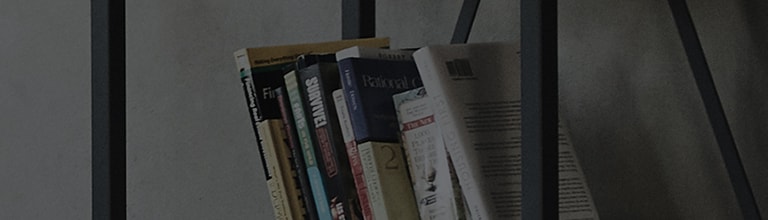OLED televizori izmanto displeja tehnolo?iju, kas pati izstaro gaismu, tādējādi iegūstot spilgtāku un skaidrāku attēla kvalitāti salīdzinājumā ar parastajiem produktiem.
Tomēr tas var izraisīt karstumu ekrānā un likt attēliem, piemēram, apraides kanāla logotipam, palikt noteiktās ekrāna vietās, kad tie tiek parādīti ilgu laiku.
Lai novērstu ?o problēmu, ir pieejama funkcija [Pixel Refresher].
Vai redzat ekrānā redzamas līnijas vai plankumus?
Pamē?iniet ?o
Vai tie saglabājas pat tad, ja izslēdzat televizoru un atkal to ieslēdzat?
? Ja televizora ekrānā redzat ?īs līnijas vai plankumus da?ādos kanālos, palaidiet iestatījumu sada?u [Pixel Refresher].
[Pixel Refresher] palai?ana iestatījumos
2022. gada WebOS 22
Nospiediet televizora tālvadības pults pogu un atlasiet [All Settings] → [General] → [OLED Care] → [OLED Panel Care] → [Pixel Cleaning]. Nospiediet pogu

pogu uz televizora tālvadības pults un atlasiet [All Settings] → [General] → [OLED Care] → [OLED Panel Care] → [Pixel Cleaning].
Ieslēdziet televizoru un nospiediet televizora tālvadības pults pogu [Settings].
Izvēlnē [Settings] (Iestatījumi) atlasiet [All Settings].
1. Sada?ā [Vispārīgi] atlasiet [OLED Care].
2. Izvēlieties [OLED Panel Care].
3. Izvēlieties [Pixel Cleaning/Pikse?u tīrī?ana].
4. Lai sāktu Pixel atsvaidzinā?anas funkciju, kad televizors ir izslēgts, nospiediet [Run Once when TV is off (Darboties vienreiz, kad televizors ir izslēgts).
Lai nekavējoties sāktu Pixel atsvaidzinā?anu, atlasiet [Start now/Sākt tūlīt].
Pārbaudiet televizora ekrānu, kad Pixel atsvaidzinā?anas darbība ir pabeigta.
2020. gada WebOS 5.0
Nospiediet televizora tālvadības pults pogu un atlasiet [All Settings] → [Picture] → [Additional Settings] → [OLED Panel Settings] → [Pixel Refresher]. Nospiediet pogu

pogu televizora tālvadības pultī un atlasiet [All Settings] → [Picture] → [Additional Settings] → [OLED Panel Settings] → [Pixel Refresher].
Ieslēdziet televizoru un nospiediet televizora tālvadības pults pogu [Settings].
Izvēlnē [Settings] (Iestatījumi) atlasiet [All Settings].
1. Atlasiet [Attēls] un pēc tam [Papildu iestatījumi].
2. Sada?ā [Additional Settings] (Papildu iestatījumi) atlasiet [OLED Panel Settings] (OLED pane?a iestatījumi) un pēc tam atlasiet [Pixel Refresher].
3. Lai Pixel atsvaidzinā?anas funkciju startētu, kad televizors ir izslēgts, nospiediet [Sākt, kad TV ir izslēgts].
Lai nekavējoties sāktu Pixel atsvaidzinā?anu, atlasiet [Start now/Sākt tūlīt].
Pārbaudiet televizora ekrānu, kad Pixel atsvaidzinā?anas darbība ir pabeigta.
?ī rokasgrāmata tika izveidota visiem mode?iem, tāpēc attēli vai saturs var at??irties no jūsu produkta.